m (Enregistré en utilisant le bouton "Sauvegarder et continuer" du formulaire) |
m (Enregistré en utilisant le bouton "Sauvegarder et continuer" du formulaire) |
||
| Ligne 27 : | Ligne 27 : | ||
|Step_Picture_00=Comment_traiter_une_image_pour_Micro_perforation_au_Laser_(Demi-ton)_Capture_d_e_cran_2017-12-14_a_21.38.53.png | |Step_Picture_00=Comment_traiter_une_image_pour_Micro_perforation_au_Laser_(Demi-ton)_Capture_d_e_cran_2017-12-14_a_21.38.53.png | ||
|Step_Title=Importation de l'image | |Step_Title=Importation de l'image | ||
| − | |Step_Content= | + | |Step_Content=Créez un nouveau document illustrator avec un format 150x150mm. |
| + | |||
| + | Ensuite allez dans le menu '''Fichier -> Importer''' puis cliquez sur le plan de travail pour incorporer l'image. | ||
| + | }} | ||
| + | {{ {{tntn|Tuto Step}} | ||
| + | |Step_Picture_00=Comment_traiter_une_image_pour_Micro_perforation_au_Laser_(Demi-ton)_Capture_d_e_cran_2017-12-14_a_21.39.43.png | ||
| + | |Step_Picture_01=Comment_traiter_une_image_pour_Micro_perforation_au_Laser_(Demi-ton)_Capture_d_e_cran_2017-12-14_a_21.55.51.png | ||
| + | |Step_Picture_02=Comment_traiter_une_image_pour_Micro_perforation_au_Laser_(Demi-ton)_Capture_d_e_cran_2017-12-14_a_21.40.24.png | ||
| + | |Step_Title=Créer la mosaïque | ||
| + | |Step_Content=Avec l'image sélectionnée allez dans le menu '''Objet -> Créer une mosaïque''' | ||
| + | }} | ||
| + | {{ {{tntn|Tuto Step}} | ||
| + | |Step_Picture_00=Comment_traiter_une_image_pour_Micro_perforation_au_Laser_(Demi-ton)_Capture_d_e_cran_2017-12-14_a_21.39.43.png | ||
| + | |Step_Picture_01=Comment_traiter_une_image_pour_Micro_perforation_au_Laser_(Demi-ton)_Capture_d_e_cran_2017-12-14_a_21.55.51.png | ||
| + | |Step_Picture_02=Comment_traiter_une_image_pour_Micro_perforation_au_Laser_(Demi-ton)_Capture_d_e_cran_2017-12-14_a_21.40.24.png | ||
| + | |Step_Title=Créer la mosaïque | ||
| + | |Step_Content=Avec l'image sélectionnée allez dans le menu '''Objet -> Créer une mosaïque''' | ||
}} | }} | ||
{{ {{tntn|Notes}} | {{ {{tntn|Notes}} | ||
Version du 14 décembre 2017 à 23:30
Voici comment traiter un fichier sur Illustrator pour faire de la découpe en micro-perforation.
A partir d'une image comment la traiter pour faire du demi-ton
Difficulté
Moyen
Durée
60 minute(s)
Catégories
Décoration
Coût
0 EUR (€)
Matériaux
Outils
Étape 1 - Importation de l'image
Créez un nouveau document illustrator avec un format 150x150mm.
Ensuite allez dans le menu Fichier -> Importer puis cliquez sur le plan de travail pour incorporer l'image.
Étape 2 - Créer la mosaïque
Avec l'image sélectionnée allez dans le menu Objet -> Créer une mosaïque
Étape 3 - Créer la mosaïque
Avec l'image sélectionnée allez dans le menu Objet -> Créer une mosaïque

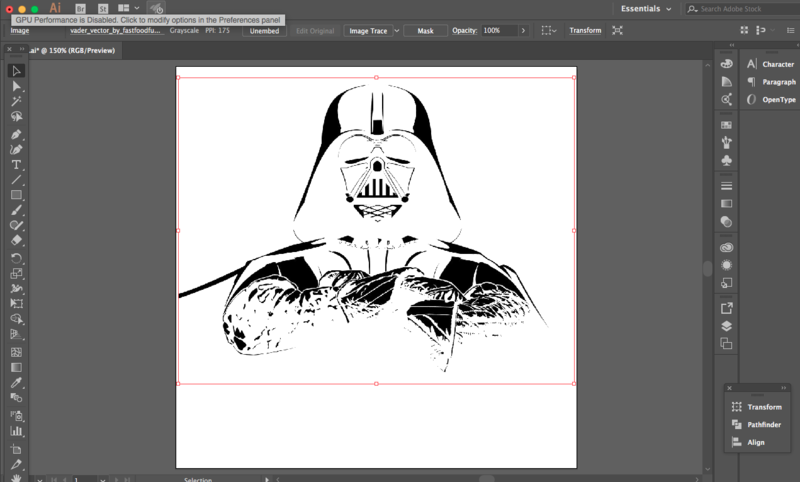
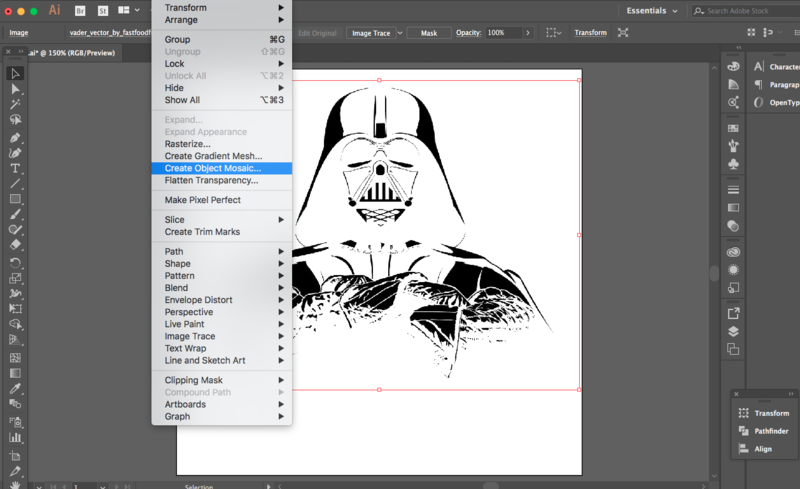

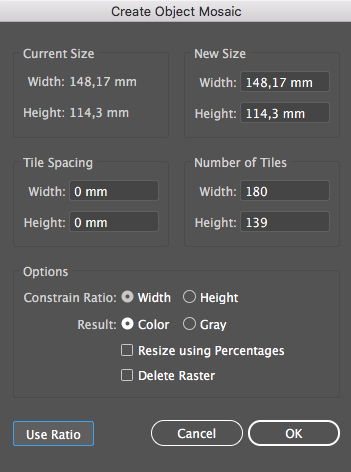
 Français
Français English
English Deutsch
Deutsch Español
Español Italiano
Italiano Português
Português